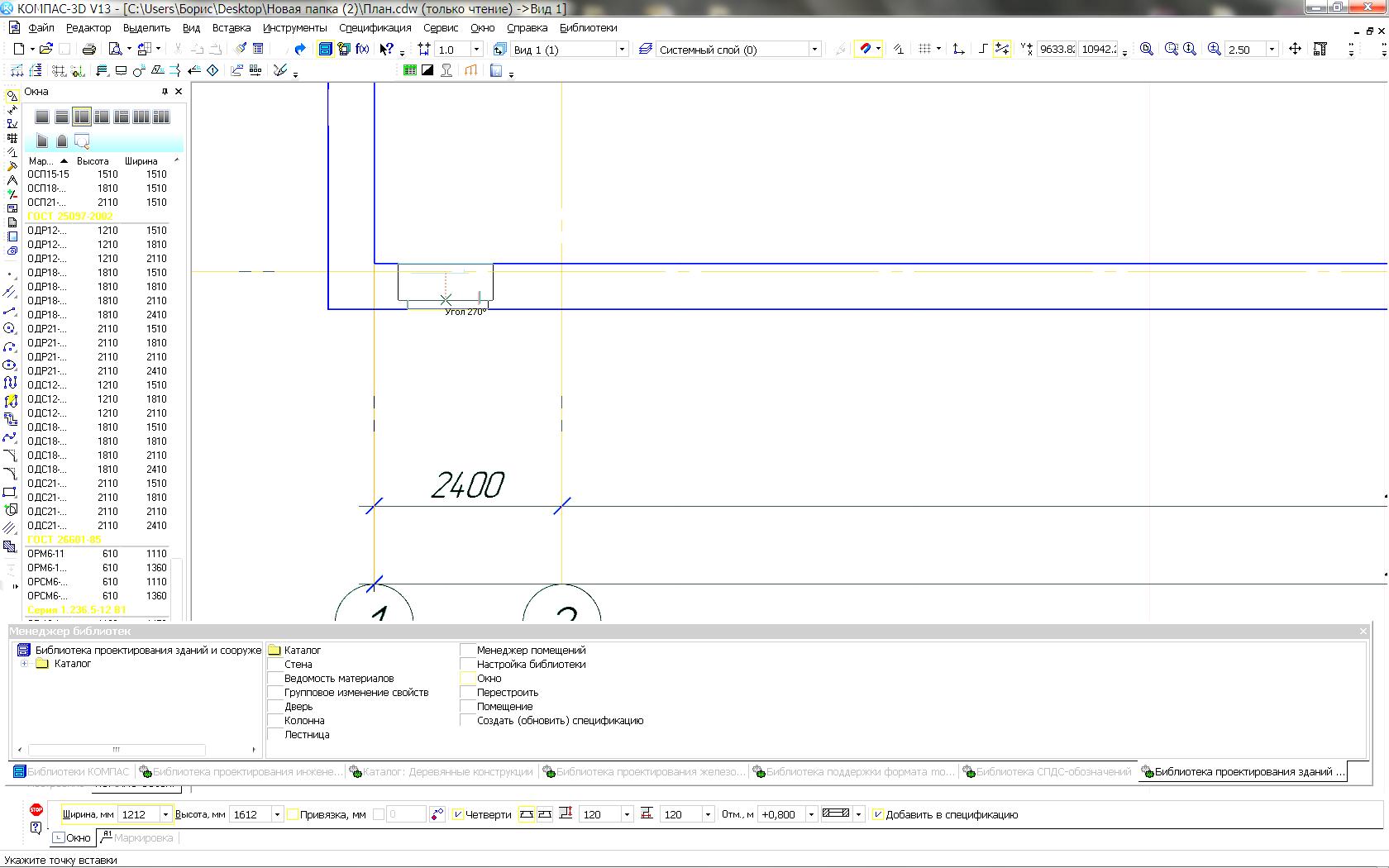- •Построение планов зданий и сооружений в компас-3d
- •4. Построение осей
- •5. Построение стен
- •6. Построение стен и перегородок на плане
- •7. Нанесение оконных проемов
- •8. Нанесение дверных проемов в стенах и перегородках
- •9. Нанесение лестничных маршей
- •10. Нанесение наименований помещений
- •11. Нанесение сантехнических устройств на чертеже
- •12. Нанесение размеров на плане
- •13. Нанесение надписей на чертеже
- •14. Нанесение входных групп (крыльцо) на чертеже
- •Вариант своего задания на архитектурно-строительный лист взять в лаборатории кафедры (ауд. 3315а)
5. Построение стен
Следующим этапом работы является нанесение на план здания наружных и внутренних стен и перегородок. В диалоговом окне библиотек активизируем последовательно следующие библиотеки: Архитектура и строительство – Библиотека проектирования зданий и сооружений – Стена. Активизируем двойным щелчком мыши.


В Строке текущего состояния выбираем необходимую толщину стен (588мм), их штриховку и привязку. Мы работаем в комплекте чертежей марки Архитектурное решение (АР), поэтому на плане здания стены показываем без штриховки (выбираем режим Без штриховки и заливки). Привязка горизонтальных в плане стен – 100мм.
Курсором указываем на плане точку начала стены (курсор приобретает вид карандаша) и ведем вправо. Вертикальные в плане стены имеют нулевую привязку. Не выходя из режима команды, устанавливаем необходимую привязку и ведем вверх. Аналогично проводим стены по всему периметру.
![]()


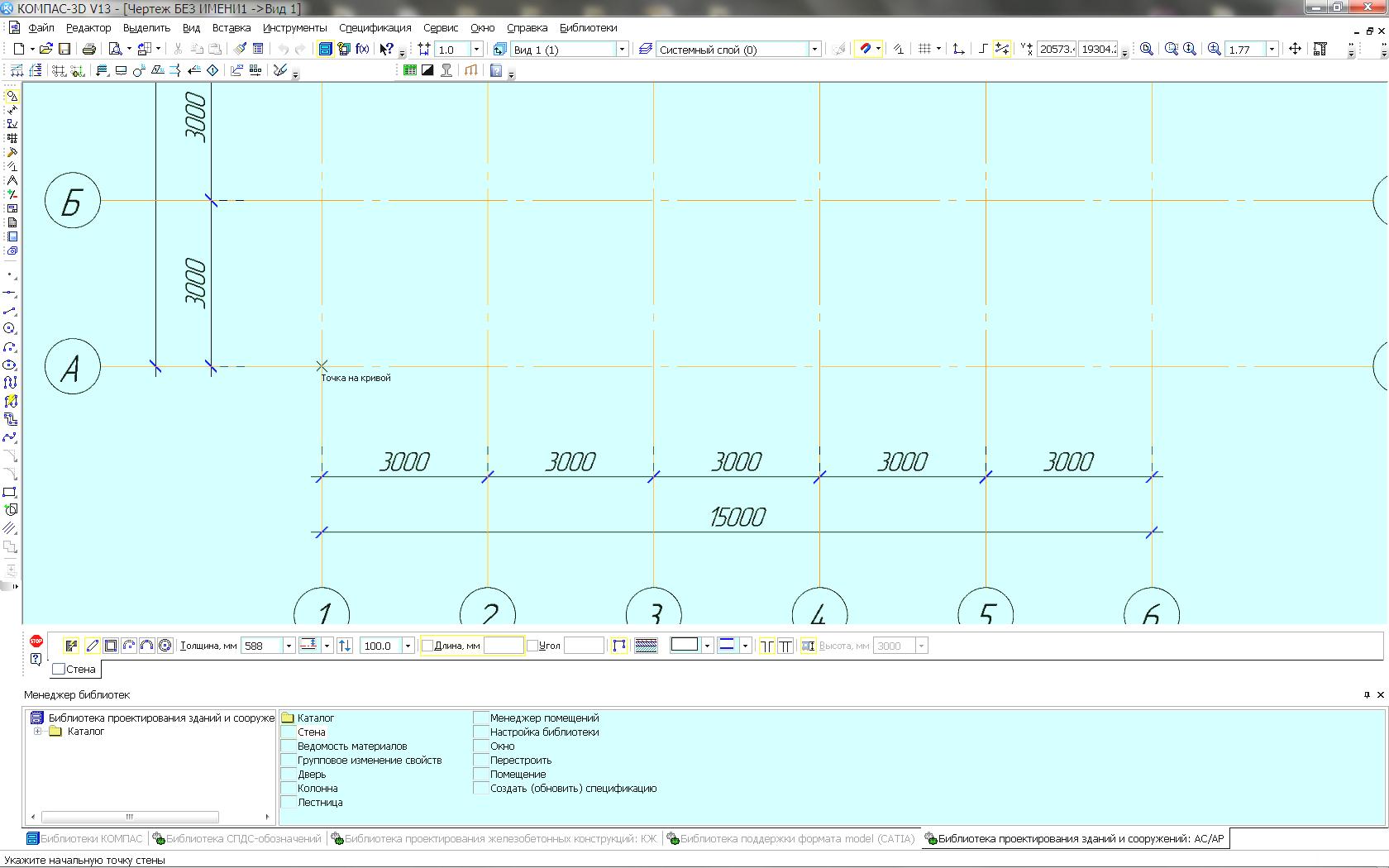


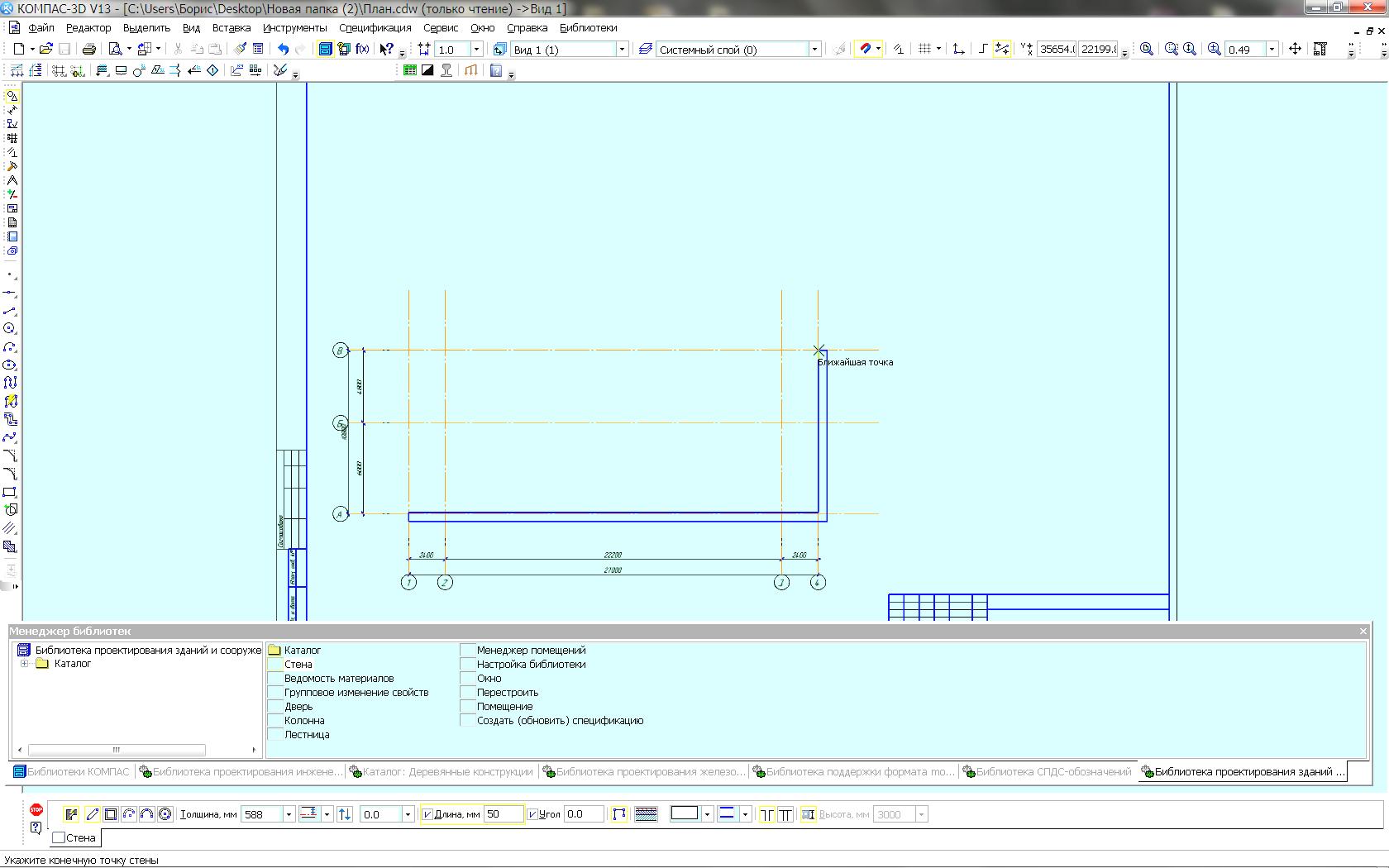

6. Построение стен и перегородок на плане
В соответствии с заданием необходимо провести внутренние стены и перегородки заданной толщины. На обратной стороне задания имеется описание конструктивных особенностей здания. В нашем случае:
Общежитие на 60 мест. Стены здания кирпичные: наружные в два кирпича; внутренние – в полтора. Перегородки из гипсобетонных плит толщиной 160мм.
Для удобства пользования режимом команды Стена необходимо провести в соответствующих местах вспомогательные линии. Если расстояние не указано, его можно выяснить с помощью масштабной линейки, расположенной в правом нижнем углу задания.
На компактной
панели открываем раздел Геометрия
![]() .
(панель
показана горизонтально).
.
(панель
показана горизонтально).
![]()
В команде
Вспомогательные
прямые
выбираем Параллельная
прямая
![]() (для ее вызова достаточно нажать на
правый нижний уголок кнопки). В Строке
текущего состояния
в разделе Расстояние
указываем необходимую величину. После
этого на Панели
специального управления
нажимаем кнопку Создать
объект
(для ее вызова достаточно нажать на
правый нижний уголок кнопки). В Строке
текущего состояния
в разделе Расстояние
указываем необходимую величину. После
этого на Панели
специального управления
нажимаем кнопку Создать
объект
![]() .
.
Используя режим команды Стена и задавая необходимую толщину проводим внутренние стены и перегородки.


7. Нанесение оконных проемов
В библиотеке Библиотека проектирования зданий, выбираем раздел Окно. Активизируем двойным щелчком мыши. Система предложит каталог окон. В диалоге выбираем соответствующий тип оконного проема и параметры. Наше окно имеет ширину 1512мм и высоту 1512мм. Указываем в Строке текущего состояния в соответствующих разделах – Ширина и Высота.

![]()
Окна в соответствии с заданием могут быть с четвертями и без четвертей. В нашем задании:
Оконные проёмы с четвертями, переплеты с двойным остеклением, обозначены индексами ОК1 и ОК2; размеры их приведены в спецификации.
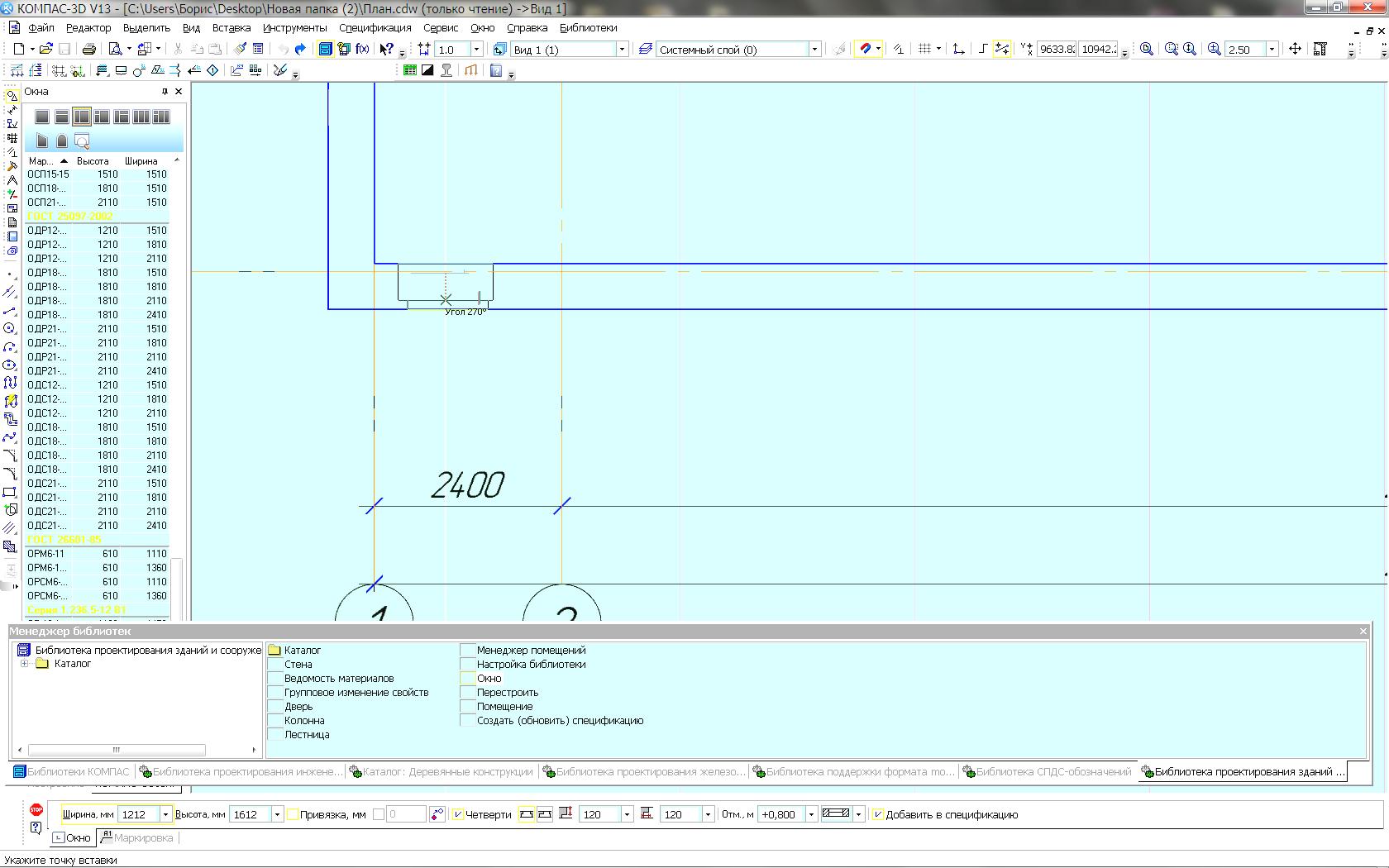

Центры оконных проемов необходимо нанести в соответствии с заданием, используя команду Вспомогательные прямые. Выбираем Параллельная прямая . В разделе Расстояние указываем необходимую величину. Нажимаем кнопку Создать объект . Курсор ставим в центр оконного проема, так, чтобы четверть оказалась снаружи здания. Таким образом, нанесем все оконные проемы.